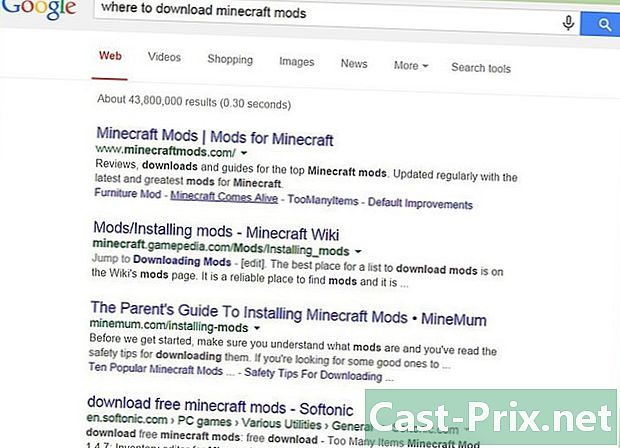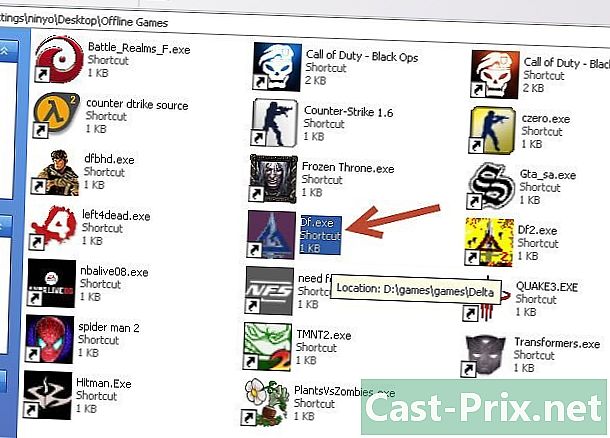Jak sprawdzić dostępną przestrzeń dyskową na Androidzie
Autor:
Robert Simon
Data Utworzenia:
15 Czerwiec 2021
Data Aktualizacji:
1 Lipiec 2024

Zawartość
to wiki, co oznacza, że wiele artykułów jest napisanych przez kilku autorów. Aby stworzyć ten artykuł, autorzy-wolontariusze brali udział w edycji i ulepszaniu.Wszystkie urządzenia z Androidem mają limit możliwości instalowania aplikacji. Dlatego ważne jest, aby znać dostępne miejsce w telefonie. Ponadto musisz dowiedzieć się, ile masz miejsca na karcie SD (jeśli ją masz), aby nie zabrakło miejsca na przechowywanie zdjęć i plików multimedialnych. Na szczęście sprawdzenie pamięci wewnętrznej urządzenia z Androidem jest dość prostą procedurą.
etapy
-

Uzyskaj dostęp do menu ustawienia. Znajdź ikonę, która wygląda jak koło zębate na ekranie głównym lub w panelu aplikacji, nadal nazywanym szufladą aplikacji na telefonie z Androidem. Naciśnij tę ikonę, aby otworzyć menu ustawienia telefon. -

Wybierz opcję magazynowanie. Przesuń w dół, aby znaleźć opcję magazynowanie, Następnie naciśnij opcję Pamięć telefonu, W niektórych wersjach raczej zobaczysz tę opcję Pamięć wewnętrzna. -

Sprawdź całkowitą i bezpłatną przestrzeń dyskową urządzenia. U góry poniżej Pamięć telefonuzobaczysz Całkowita przestrzeń który wskazuje całkowitą ilość pamięci wewnętrznej urządzenia i dostępny co wskazuje pozostałą przestrzeń, której można użyć do zainstalowania aplikacji, plików multimedialnych i danych systemowych.- Pamięć urządzenia z Androidem jest również podzielona na różne sekcje pamięci. W ten sposób zobaczysz miejsce zajmowane przez każdy typ pliku na urządzeniu.
-

Sprawdź ilość miejsca zajmowanego przez zainstalowane aplikacje. aplikacje jest pierwszą sekcją i pozwoli ci wyświetlić ilość miejsca używanego przez zainstalowane aplikacje. Naciśnięcie go spowoduje automatyczne przekierowanie do ekranu zarządzania wszystkimi aplikacjami na urządzeniu. Na tej stronie możesz wybrać aplikację i nacisnąć przycisk Odinstaluj w prawym górnym rogu ekranu, aby usunąć aplikację, aby zwolnić miejsce. -

Sprawdź ilość miejsca zajmowanego przez obrazy i filmy. To jest sekcja Zdjęcia, filmy, umożliwiając wyświetlanie ilości miejsca zajmowanego przez obrazy i filmy. Naciśnięcie go spowoduje automatyczne przekierowanie do aplikacji galeria z twojego telefonu. Następnie będziesz mógł wybrać zdjęcia lub filmy, które chcesz usunąć, aby zwolnić miejsce. -

Sprawdź ilość miejsca zajmowanego przez pliki audio. To jest sekcja audio, umożliwiając wyświetlanie ilości miejsca zajmowanego przez pliki audio przechowywane w telefonie. Po wybraniu zostaniesz automatycznie przekierowany na ekran, na którym znajdują się wszystkie pliki audio zapisane w telefonie. Aby zwolnić miejsce, wybierz plik audio, który chcesz usunąć, a następnie naciśnij ikonę usuń w prawym górnym rogu ekranu. -

Sprawdź miejsce zajmowane przez buforowane dane. Ta sekcja nazywa się Dane z pamięci podręcznej i zawiera wszelkie tymczasowe lub buforowane dane na urządzeniu. Są to dane, które różne aplikacje pobierają w Internecie i tymczasowo przechowują na smartfonie lub tablecie, aby przyspieszyć działanie tych aplikacji bez konieczności pobierania ich do każdego użycia (np. Obraz profilu użytkownika). Naciśnięcie go poprosi o wyczyszczenie pamięci podręcznej. Następnie naciśnij w porządku wyczyścić pamięć podręczną lub anulować aby powrócić do ekranu Pamięć telefonu. -

Sprawdź miejsce zajmowane przez inne typy plików na urządzeniu. Sekcja zatytułowana różnorodny pokazuje ilość miejsca używanego przez różnorodny zestaw typów plików, takich jak podgląd i listy odtwarzania. Naciśnięcie go spowoduje wyświetlenie strony Różne pliki, Wybierz pliki, które chcesz usunąć, dotykając pól wyboru. Następnie naciśnij przycisk, który wygląda jak kosz na śmieci w prawym górnym rogu ekranu, aby zwolnić miejsce. -

Sprawdź dostępne miejsce na karcie SD. Możesz także sprawdzić, ile miejsca jest dostępne na karcie SD, jeśli włożyłeś ją do telefonu. Aby to zrobić, musisz przejść do sekcji Karta SD który jest pod Pamięć telefonu, Zobaczysz sekcję Całkowita przestrzeń który wskazuje całkowitą ilość miejsca na karcie SD i w sekcji dostępny który wskazuje pozostałą przestrzeń.- W tej sekcji możesz usunąć lub sformatować kartę SD. Po sformatowaniu karty SD wszystkie zawarte w niej dane zostaną usunięte.